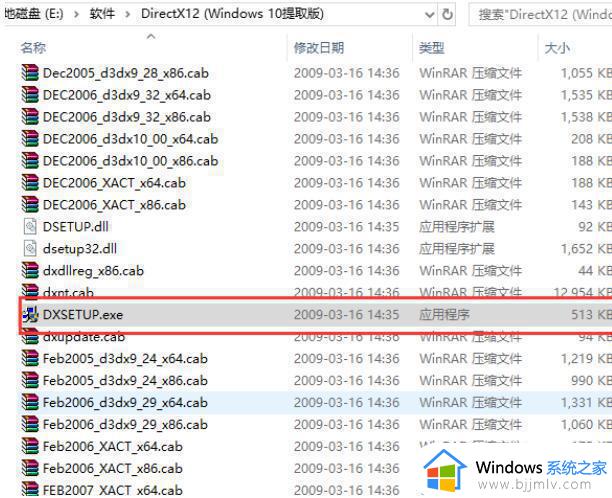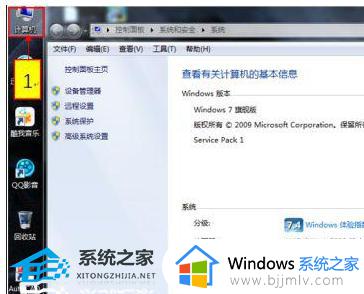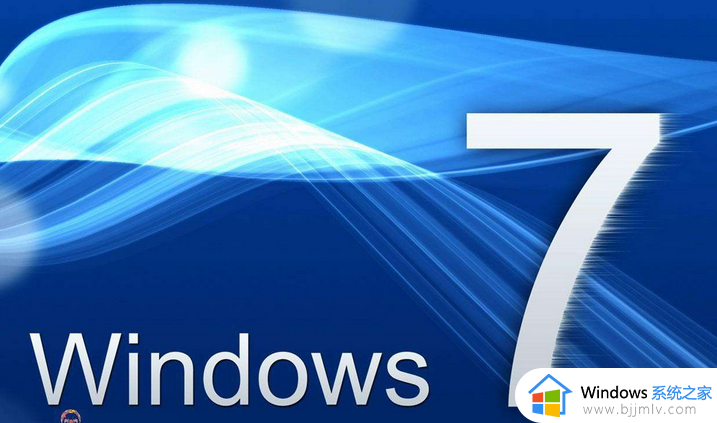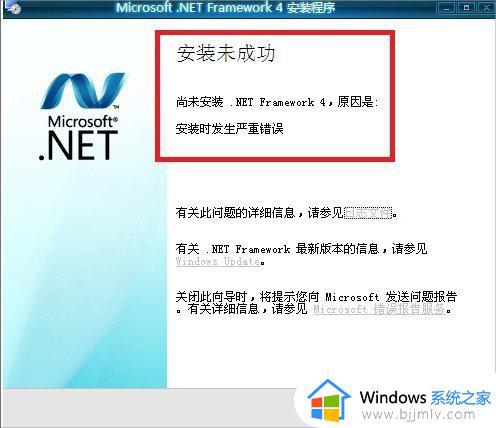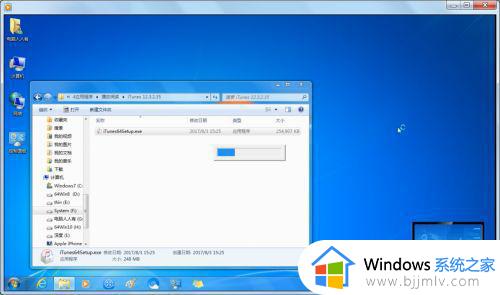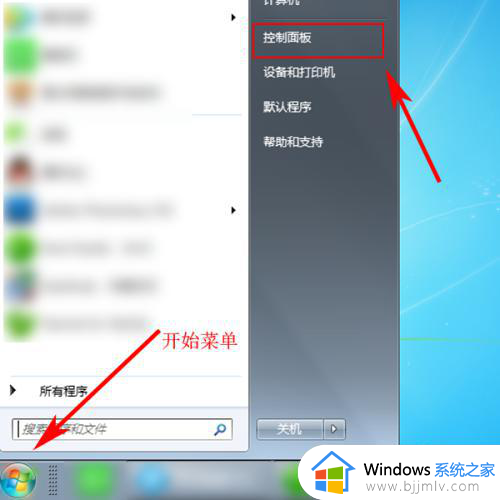win7怎么下载office2010 windows7如何安装office2010
我们使用电脑都离不开office办公套件,尤其是word、excel等比较常用的工具。有用户使用的是win7系统,打算下载安装office2010,但是不知道win7怎么下载office2010,而且网上容易下载假冒软件,下面小编就来和大家介绍怎么下载office2010以及windows7如何安装office2010。
解决方法:
1.下载office2010安装包,下载地址如下,右键复制使用迅雷下载(网上搜了一大圈,太多的wps冒充的office,有些还有病毒)。
2.解压到当前目录,找到安装文件里的setup.exe应用程序,右键以管理员身份运行
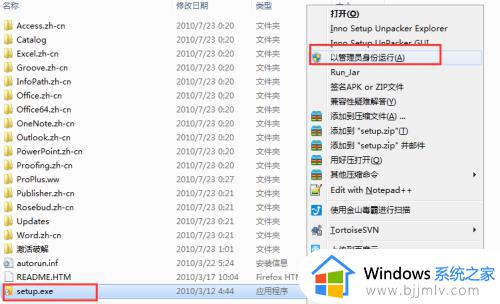
3.在弹出的对话框上勾选接受此协议,并点击继续。这时你会看到两个选项,一个自定义安装与立即安装,若不熟悉推荐选立即安装,这里我选自定义安装,因为有些功能我这里用不到
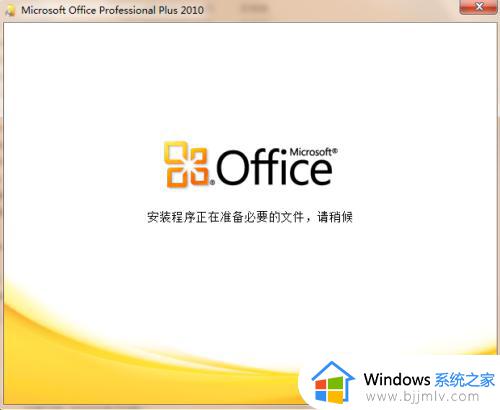
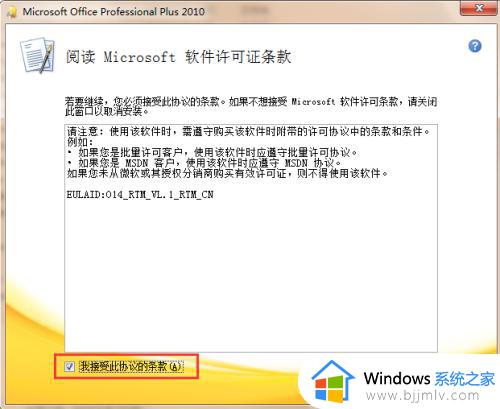
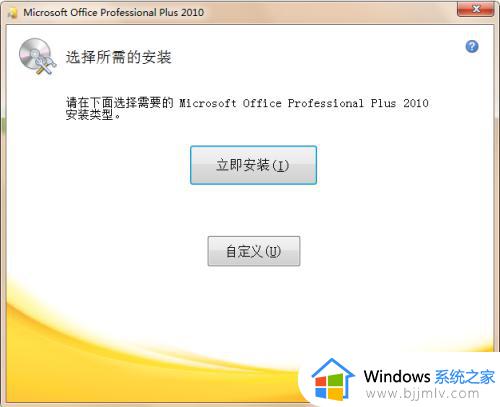
4.若是选择立即安装,直接等待安装完成就好了。这里我选择自定义安装,只安装word、excel、powerpoint,其它都不安装,选择好点击立即安装
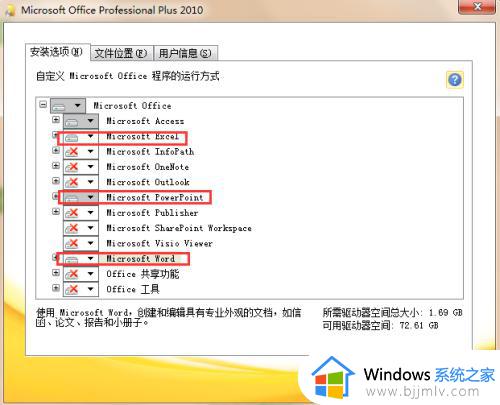
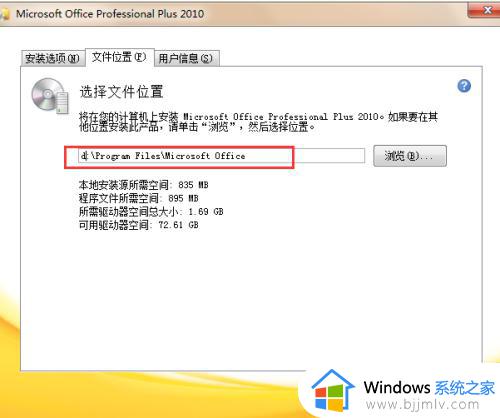
5.接下来等待安装完成,关闭完成对话框
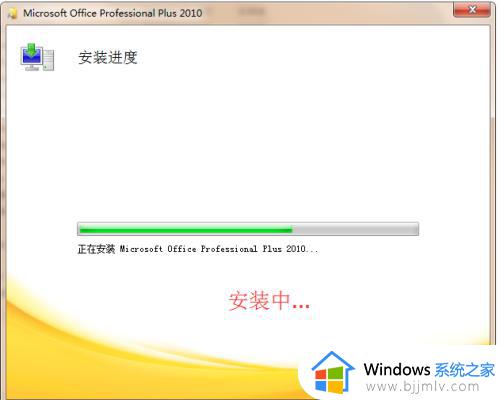
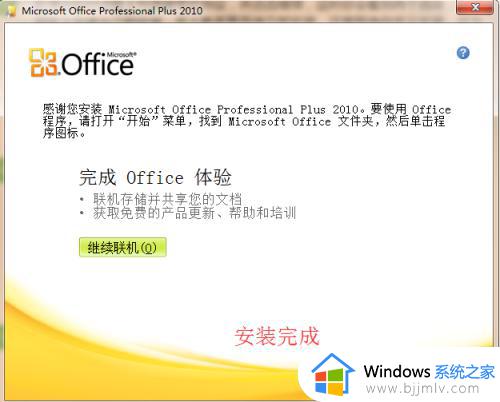
6.迫不及待,打开看看。第一次打开要勾选下请勿更改,之后就不会弹出任何对话框了,试了试word、excel都好用,小伙伴们有图有真相哈
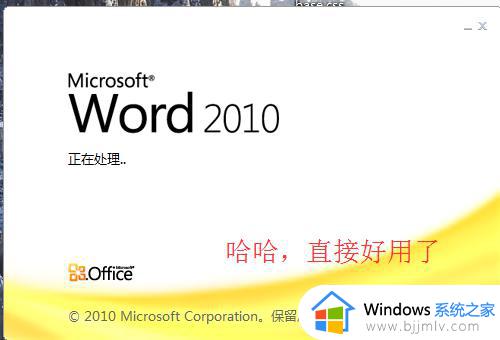
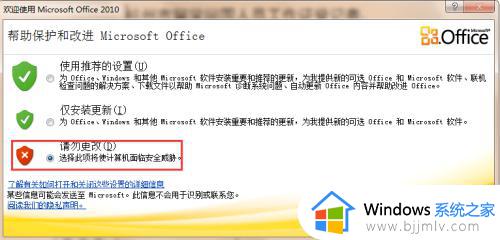
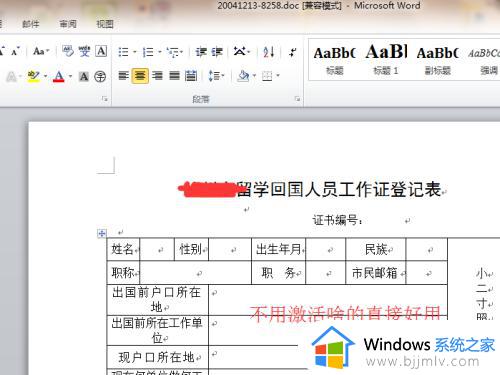
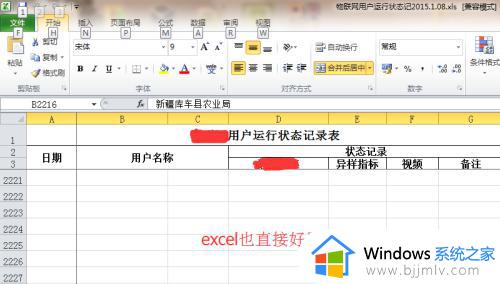
以上就是win7怎么下载office2010以及怎么安装的全部内容,如果你需要在win7系统中安装office2010,就可以参考上面步骤来操作。